安装中文版Ubuntu后,在/home/{user}下的目录会是“桌面”、“下载”、“文档”等,在终端下进入这些目录看起来很不爽,最为不便的是要不断的切换输入法。所以下边介绍修改方法。
博客主页:http://blog.csdn.net/xs1102
文章地址:http://blog.csdn.net/xs1102/article/details/75311307
1、将这些目录修改为英文名。
mv 桌面 Desktop
mv 音乐 Music
mv 下载 Download
mv 文档 Document
mv 公共的 Public
mv 模板 Template
mv 视频 Video
mv 音乐 Picture
mv 图片 Picture
2、修改配置文件 ~/.config/user-dirs.dirs ,将对应的路径改为上一步的英文名
vim ~/.config/user-dirs.dirs配置文件修改后的内容如下:
XDG_DESKTOP_DIR="$HOME/Desktop"
XDG_DOWNLOAD_DIR="$HOME/Download"
XDG_TEMPLATES_DIR="$HOME/Template"
XDG_PUBLICSHARE_DIR="$HOME/Public"
XDG_DOCUMENTS_DIR="$HOME/Document"
XDG_MUSIC_DIR="$HOME/Music"
XDG_PICTURES_DIR="$HOME/Picture"
XDG_VIDEOS_DIR="$HOME/Video"









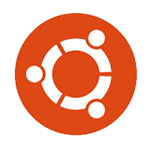














 3536
3536

 被折叠的 条评论
为什么被折叠?
被折叠的 条评论
为什么被折叠?








